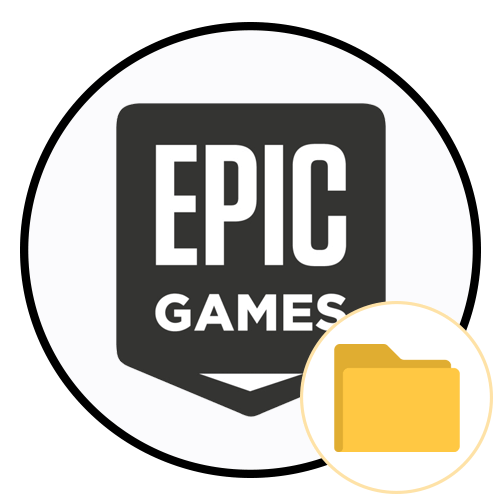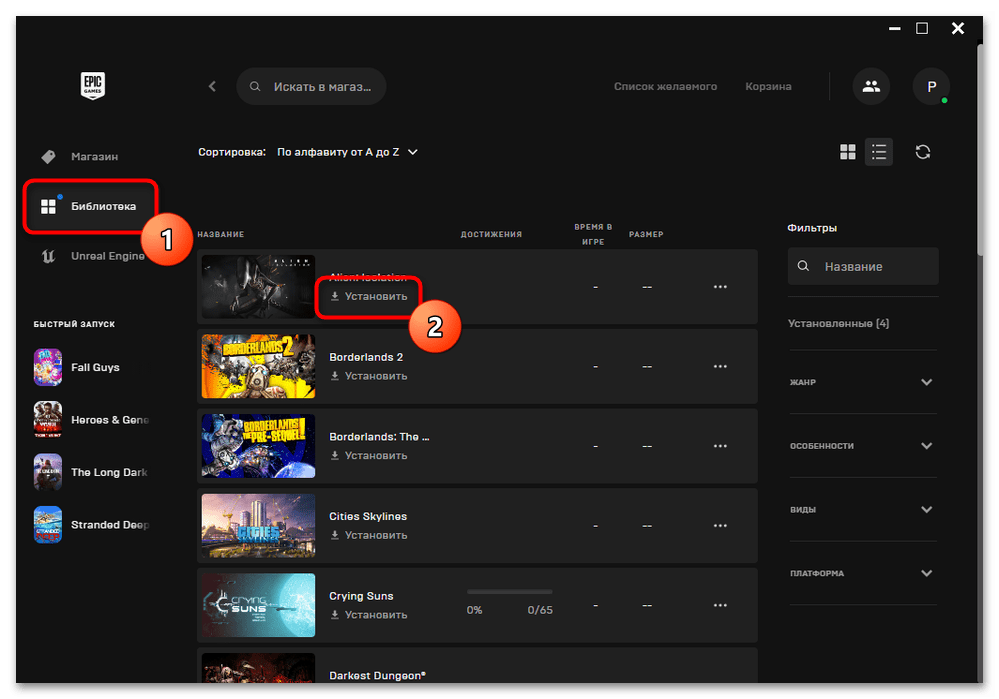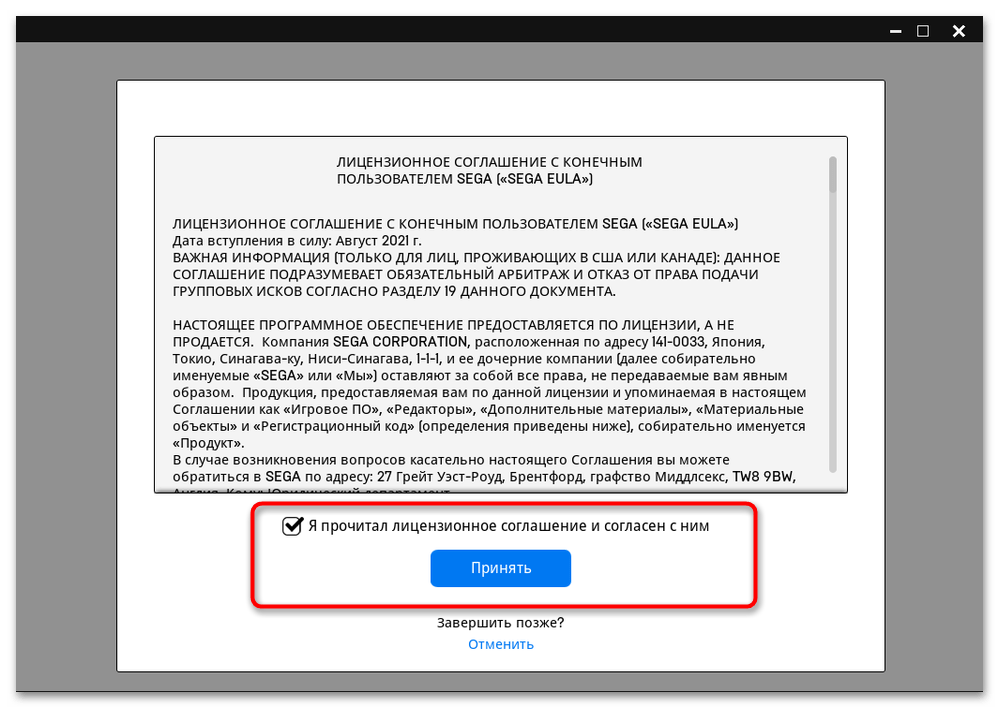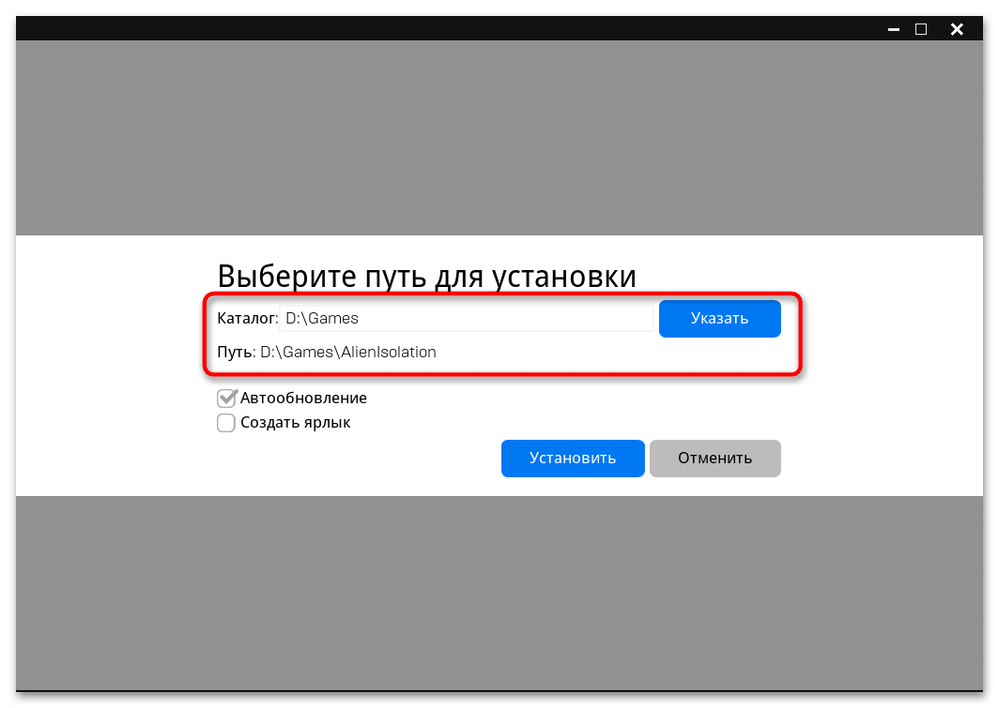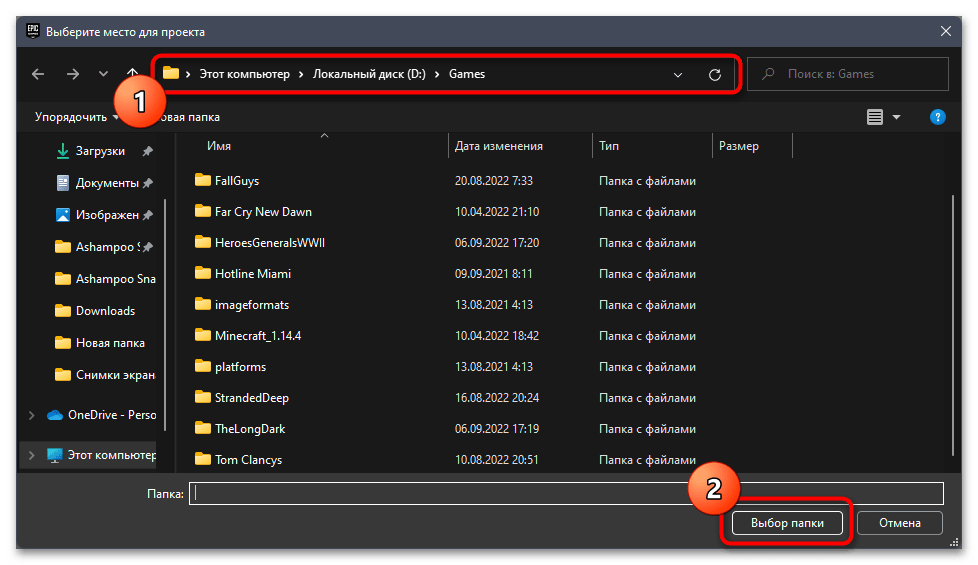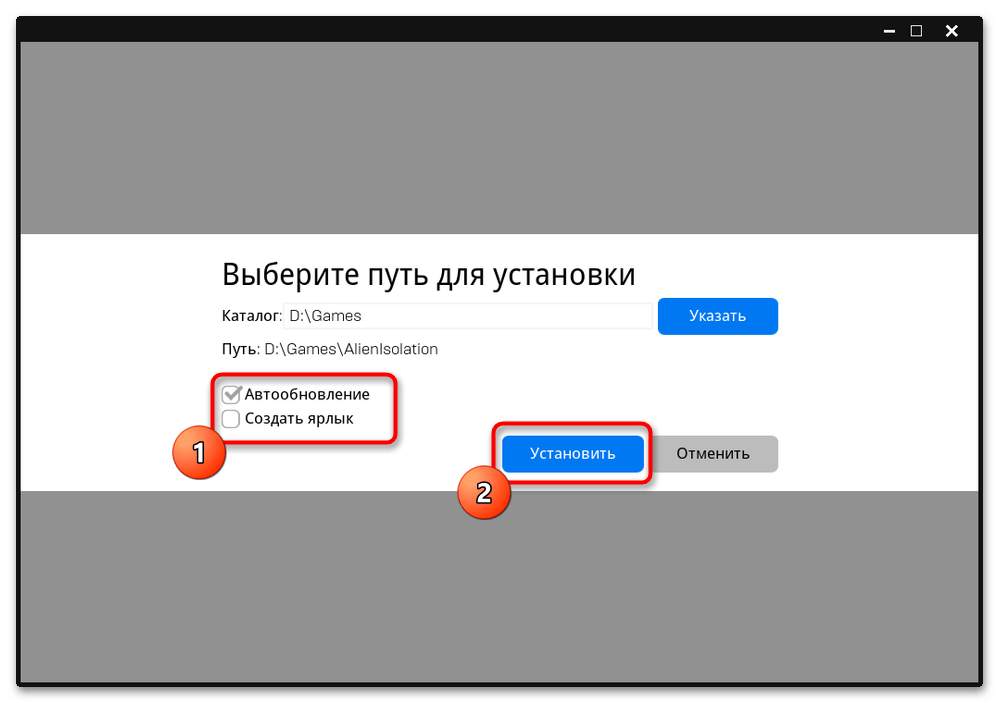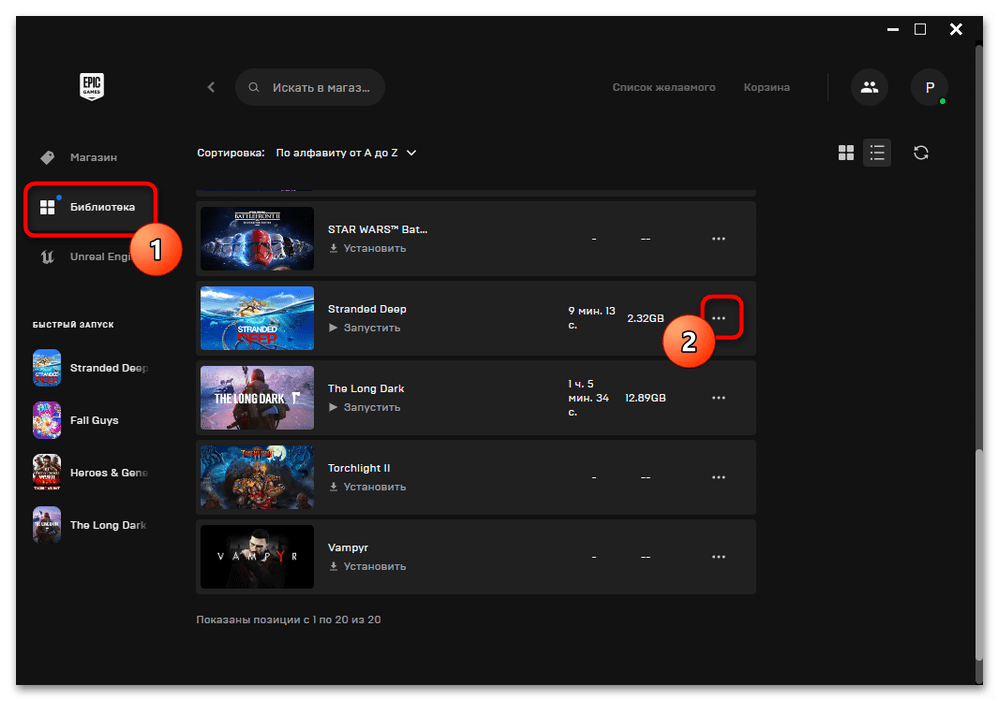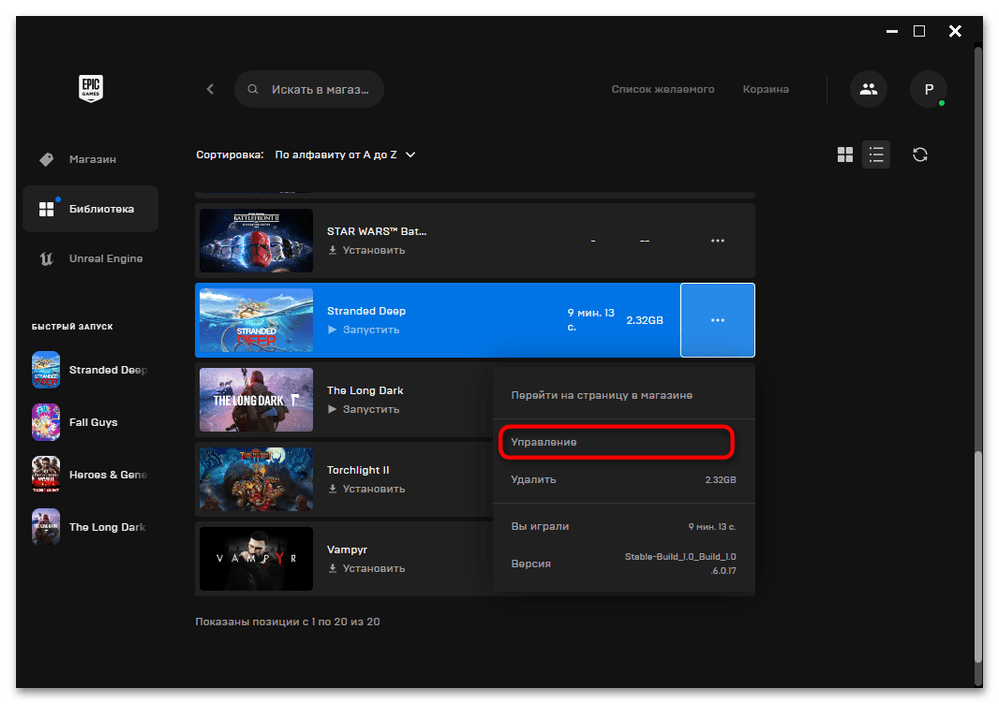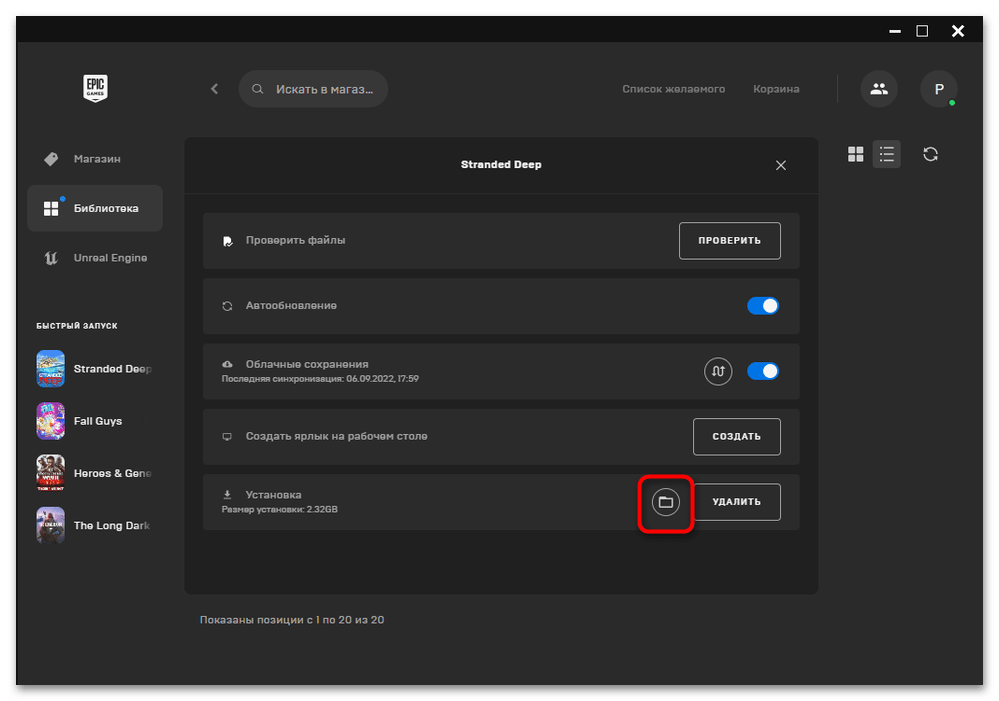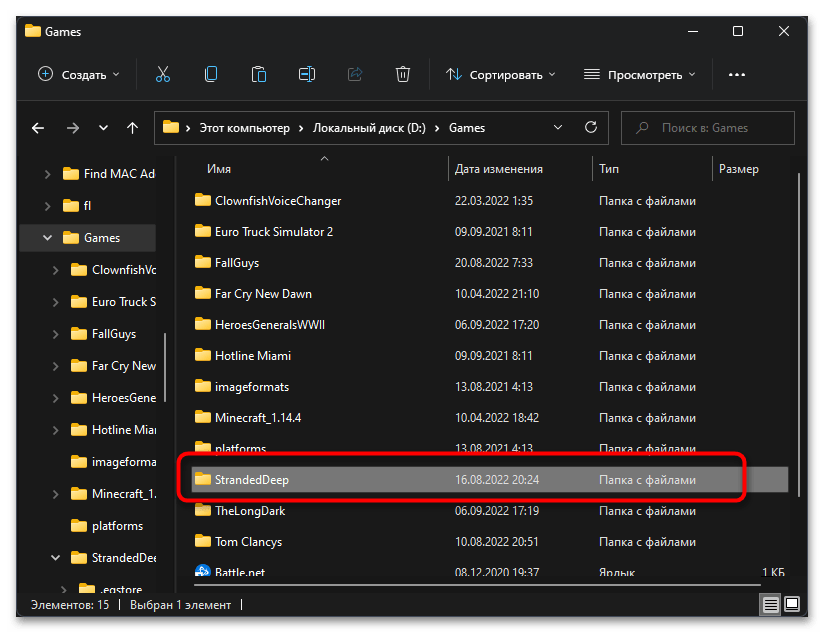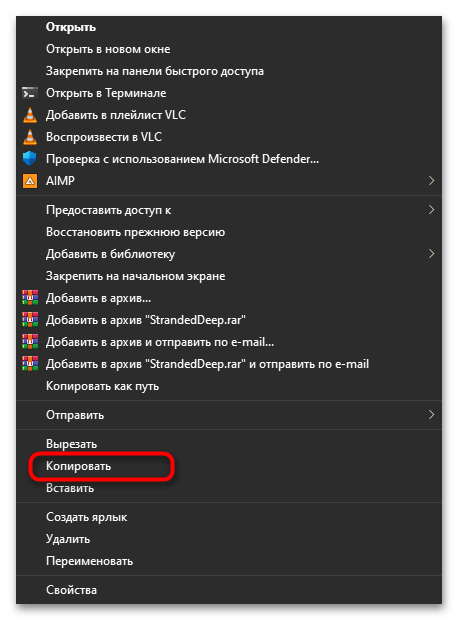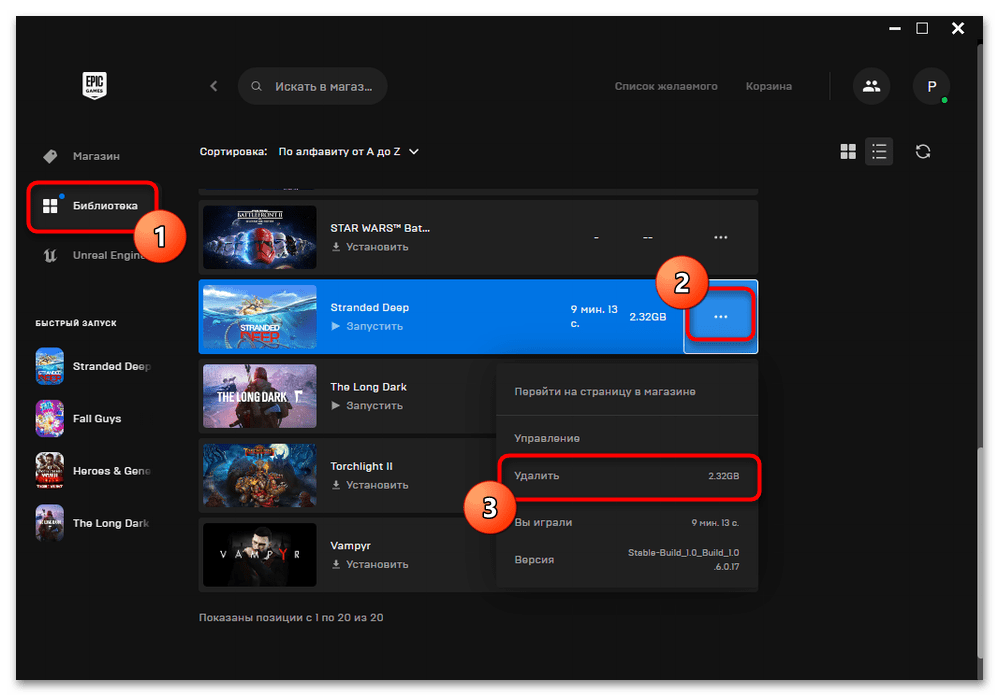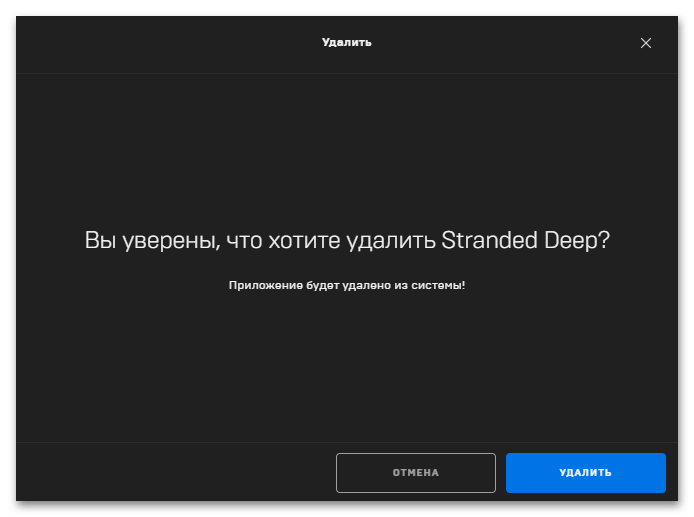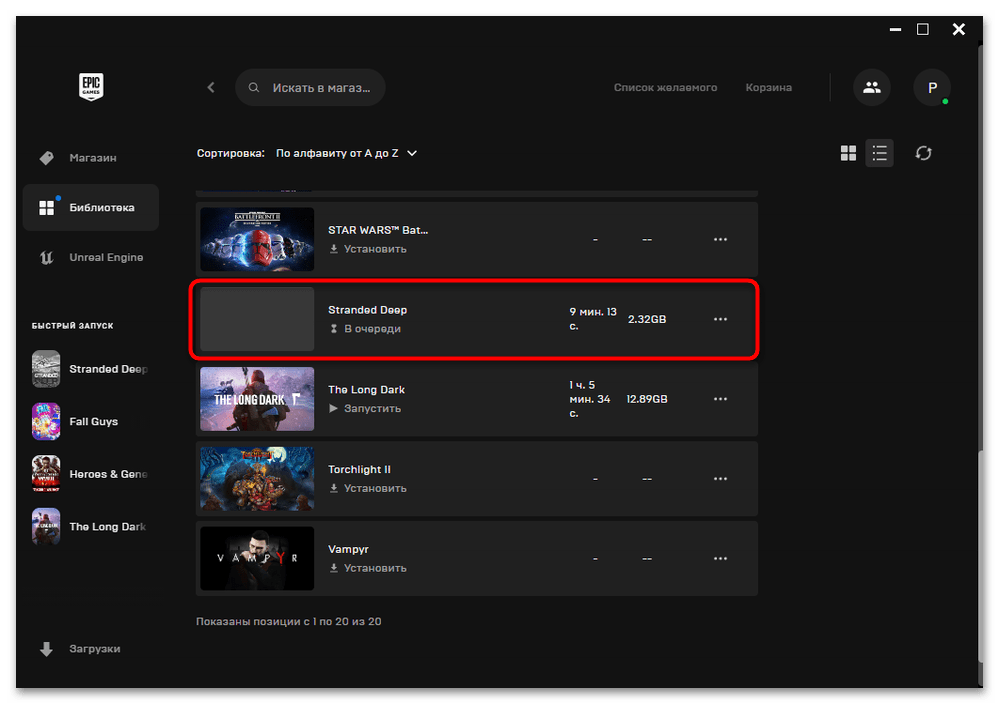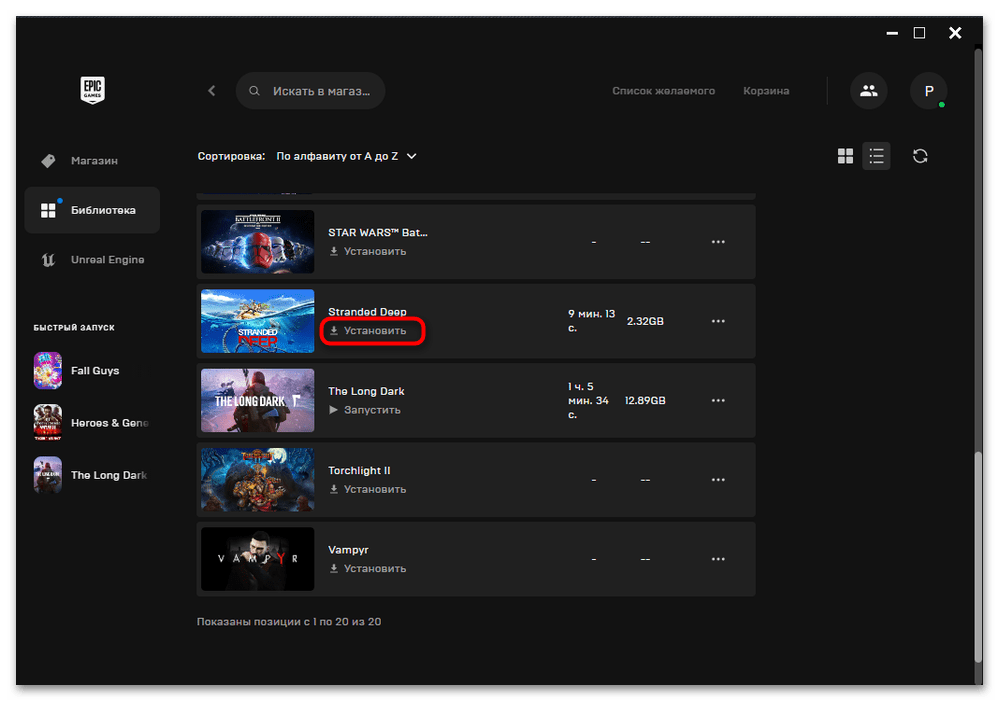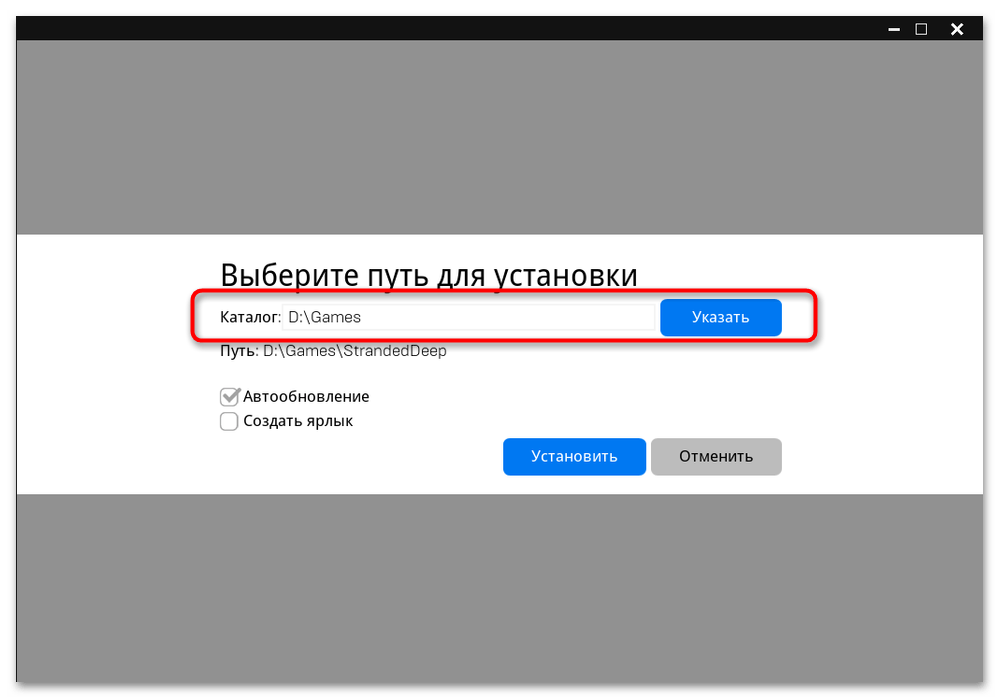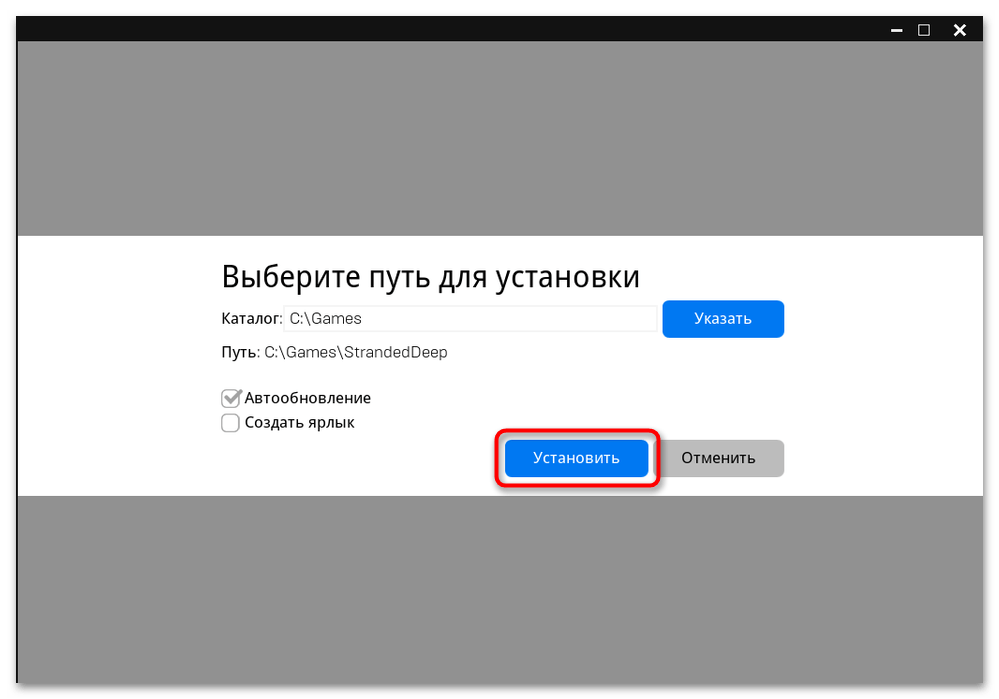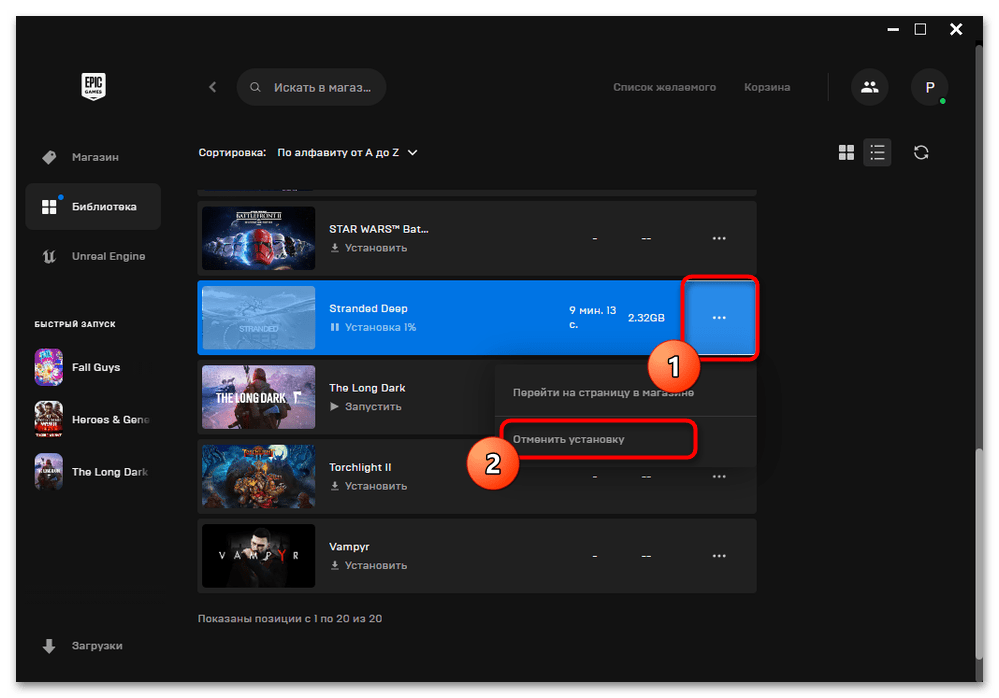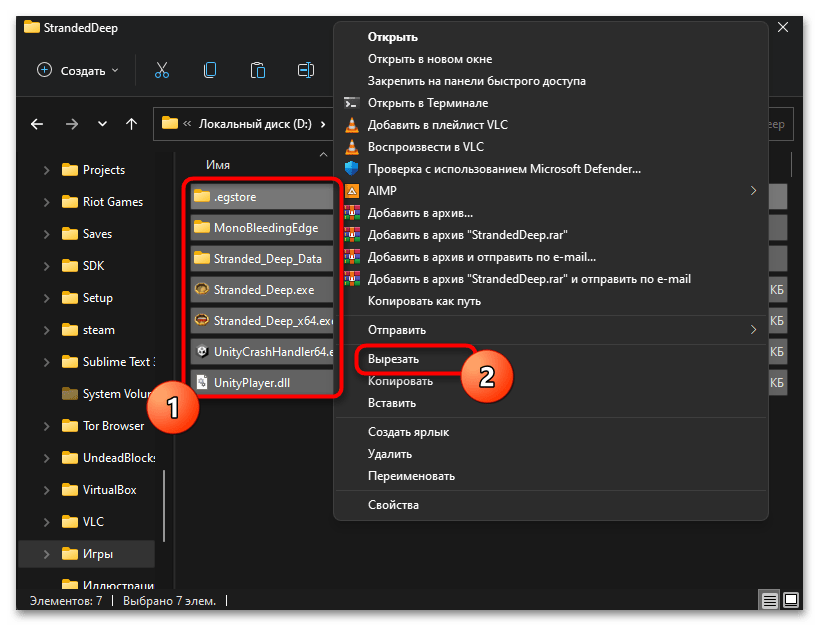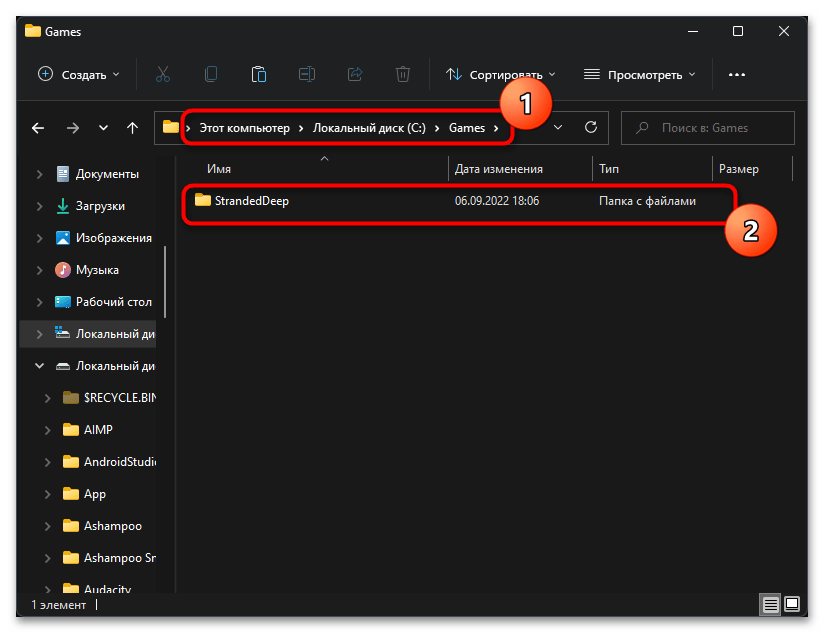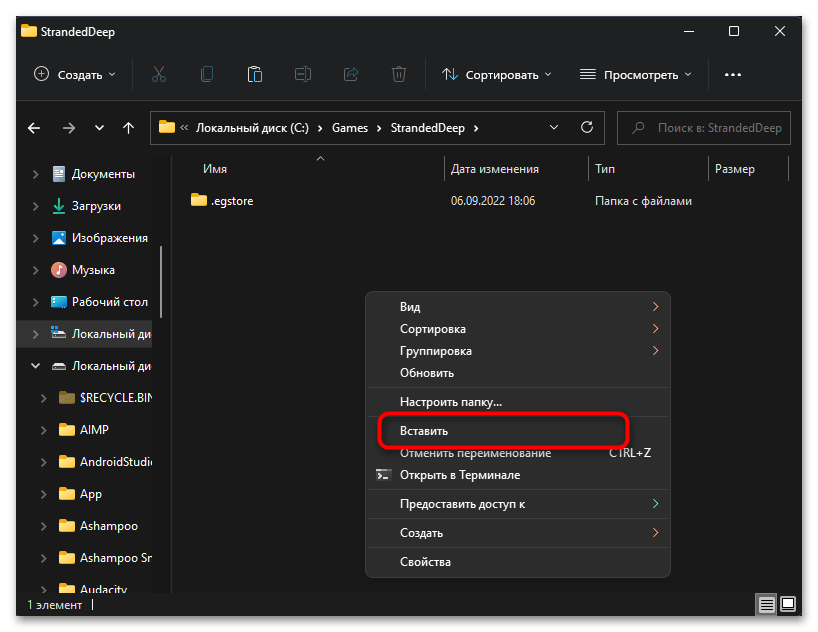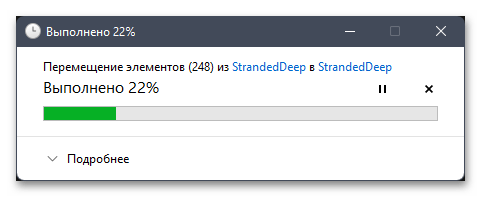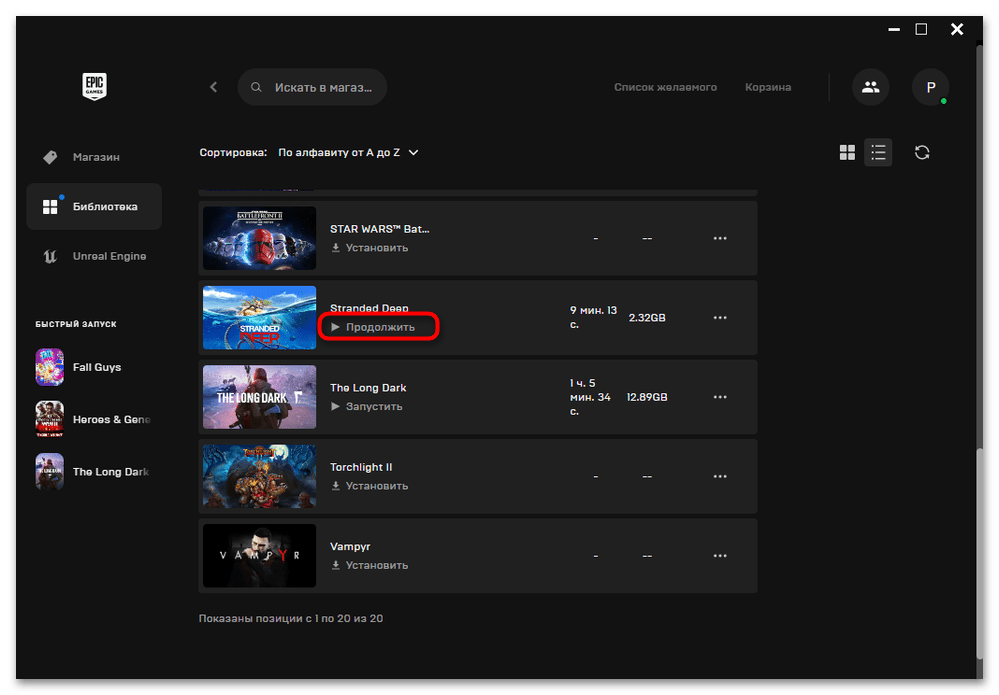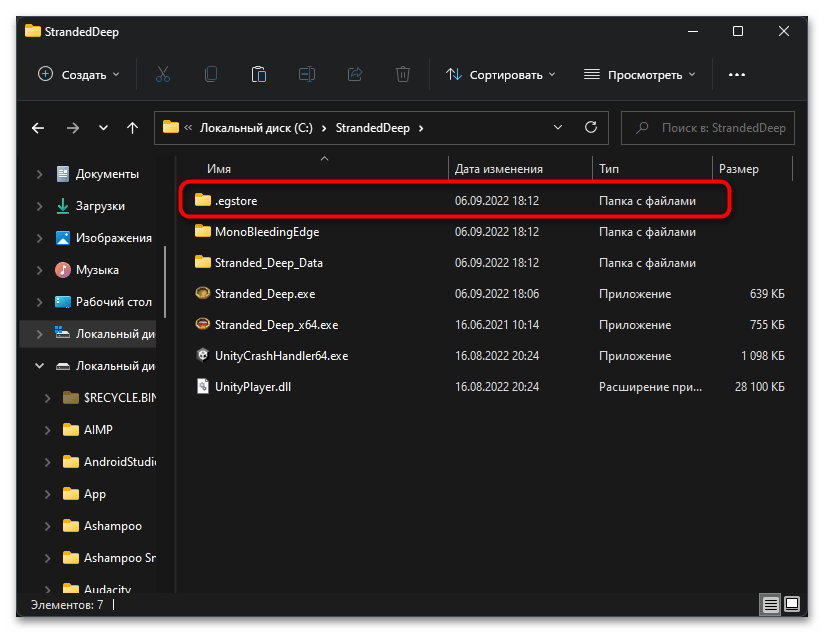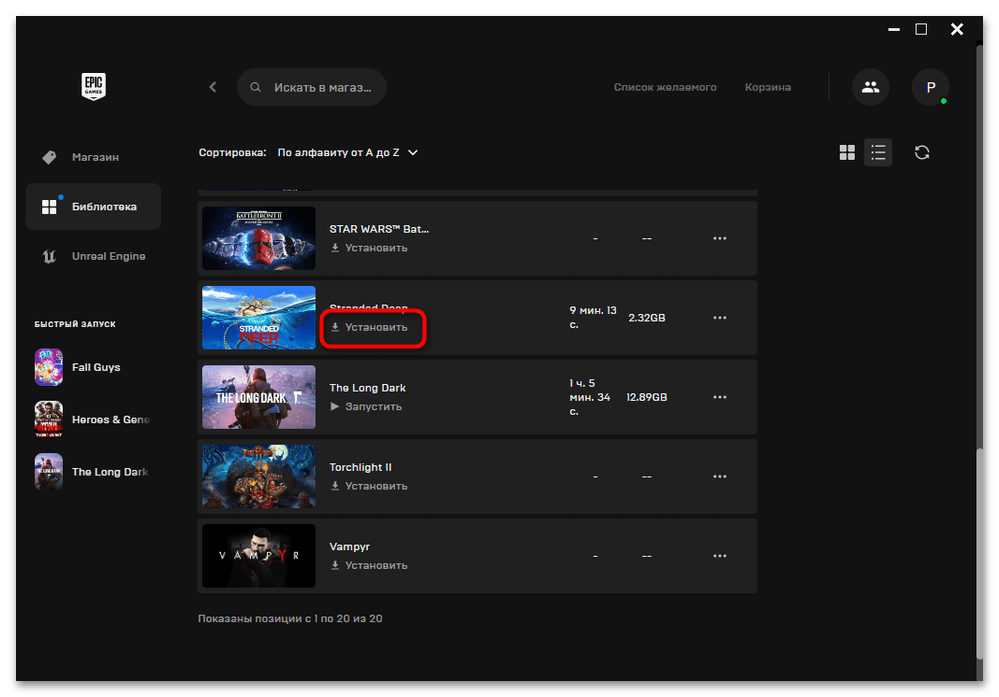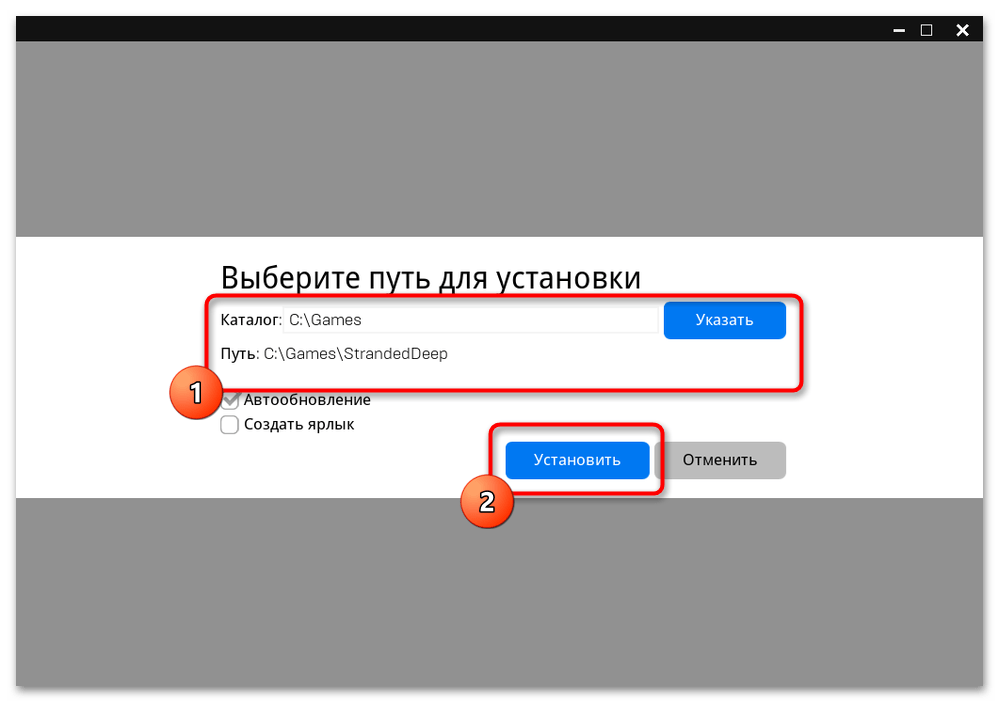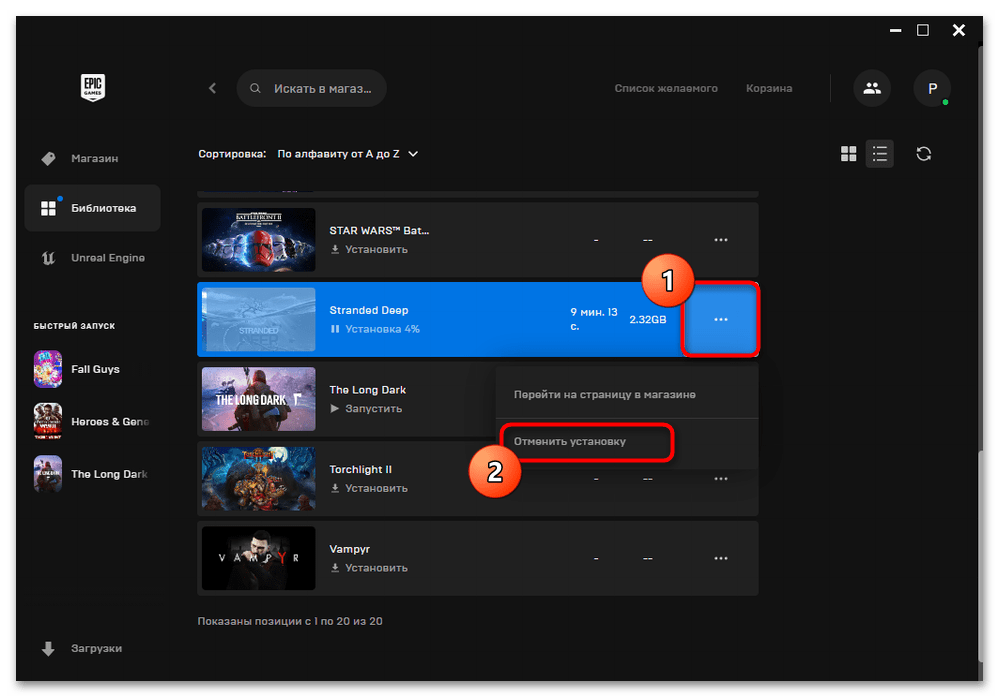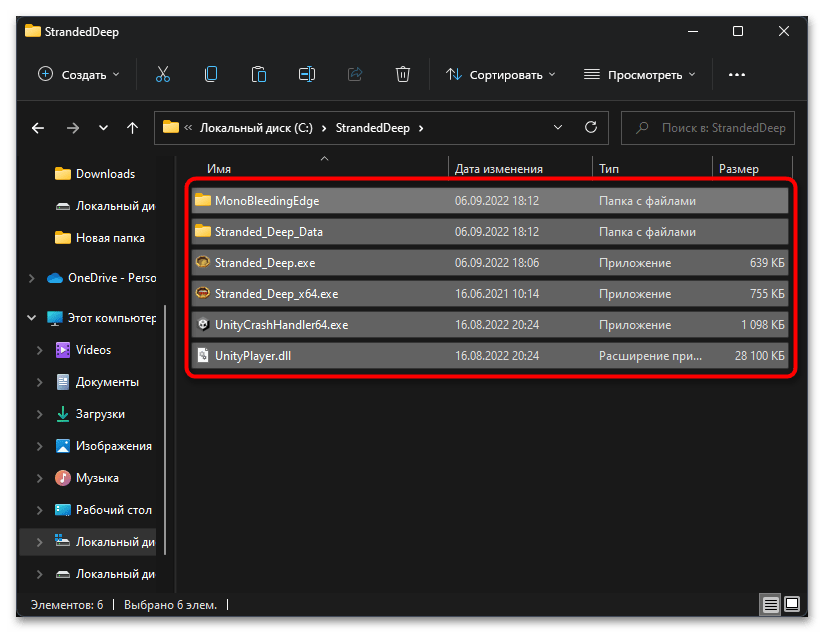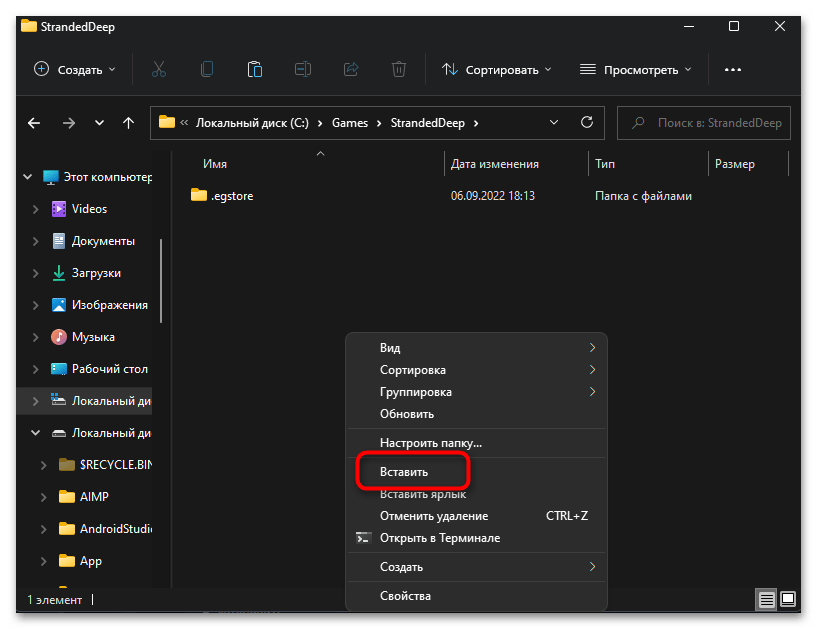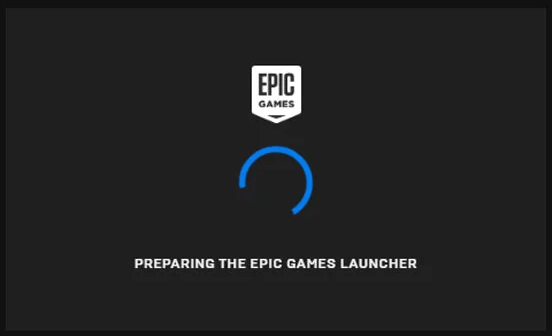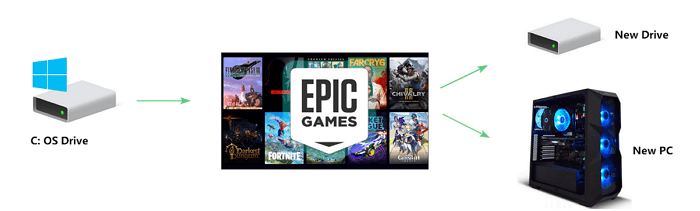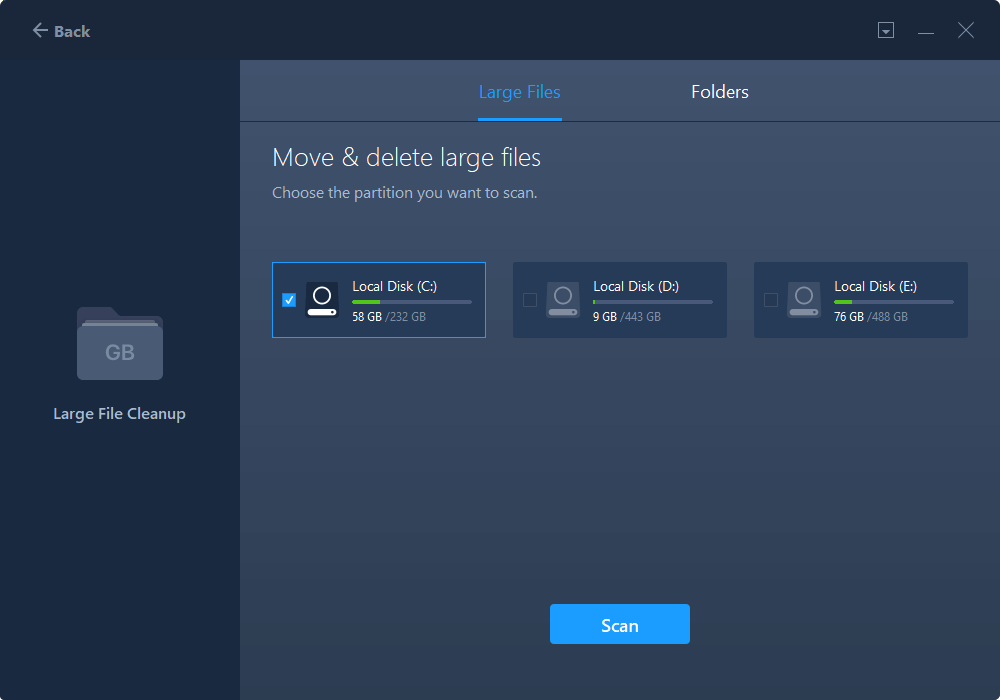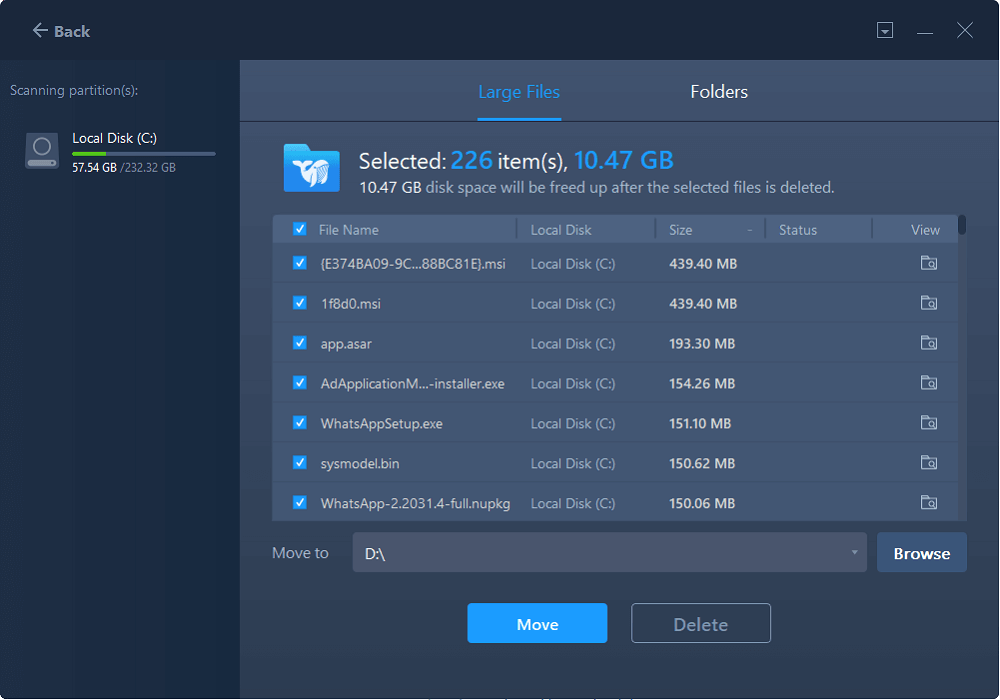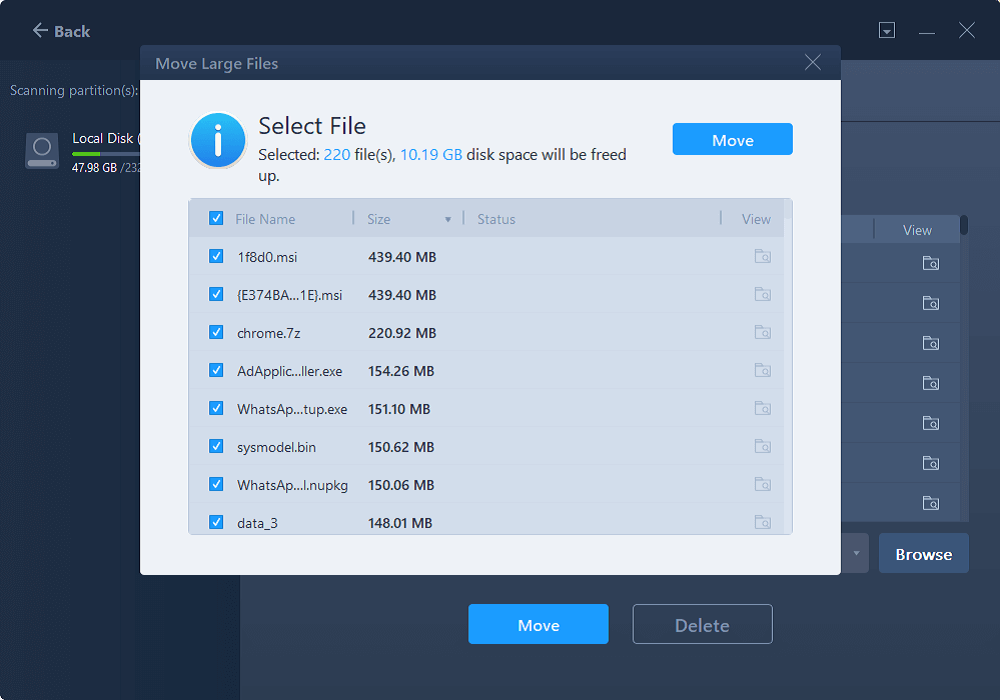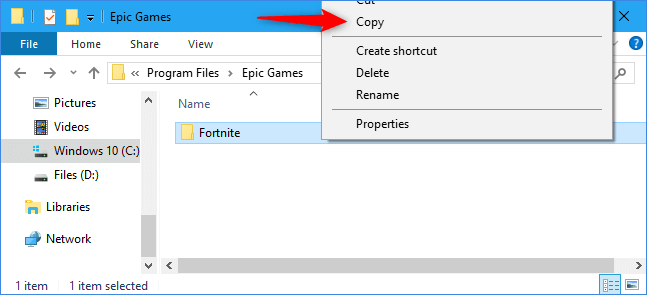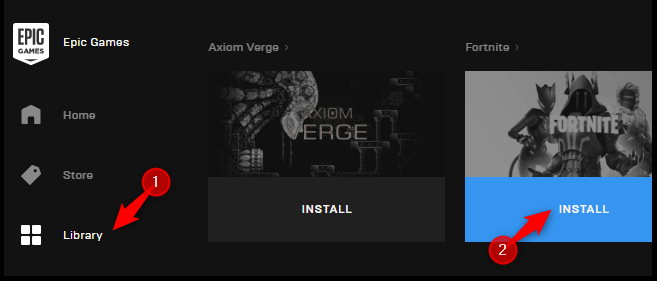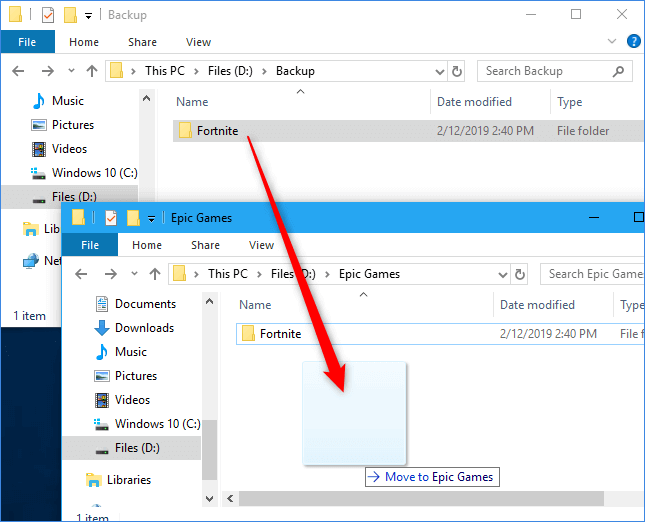Содержание
- Вариант 1: Выбор пути при стандартной установке
- Вариант 2: Изменение пути установленной игры
- Вариант 3: Обнаружение ранее установленных игр
- Вопросы и ответы
Вариант 1: Выбор пути при стандартной установке
Каждый раз при установке новой игры через Epic Games пользователь имеет право выбрать для нее путь, который может отличаться от установленного по умолчанию. Если это вы и хотите сделать, выполните несколько простых действий для реализации поставленной задачи.
- Для начала запустите Epic Games, перейдите в библиотеку и нажмите кнопку «Установить» возле той игры, которую хотите инсталлировать на свой ПК с предварительным выбором корневого каталога.
- В некоторых случаях сначала появляется сообщение о лицензионном соглашении, поэтому прочитайте его, примите и переходите к следующему шагу.
- Обратите внимание на полный путь и корневой каталог для игры. Если установленное по умолчанию значение вас не устраивает, щелкните по «Указать», чтобы перейти к выбору собственной директории.
- В открывшемся окне «Проводника» перейдите по подходящему для вас пути установки игры, после чего нажмите «Выбор папки», подтверждая тем самым новую настройку.
- Остается только указать, нужно ли Epic Games автоматически обновлять данную игру и создавать ярлык на рабочем столе. Поставьте требуемые галочки и нажмите «Установить».
Если вас интересует изменение стандартного пути, чтобы не выбирать его при каждой установке игры, то сделать это можно только во время инсталляции Epic Games на компьютер. Это значит, что понадобится сначала удалить текущий лаунчер, а затем запустить его установку снова, обращая внимание на отображаемые на экране настройки. Если вы еще не разбираетесь в методах удаления программ, советуем ознакомиться со вспомогательным материалом по следующей ссылке.
Подробнее: Установка и удаление программ в Windows 10
Вариант 2: Изменение пути установленной игры
Допустим, у вас уже есть установленная игра через Epic Games, путь которой теперь вас не устраивает. Если просто поменять ее местоположение, запуск доступен не будет, поскольку лаунчер просто «потеряет» некоторые файлы. В таком случае необходимо выполнить простую манипуляцию, подразумевающую создание резервной копии файлов с дальнейшим их переносом. Следуйте инструкции, чтобы последовательно разобраться с этим вариантом.
- Для начала давайте разберемся, где сейчас установлена эта игра, а затем скопируем ее файлы. Для этого перейдите в «Библиотеку», найдите игру и нажмите кнопку с тремя точками справа в ее блоке.
- Из появившегося контекстного меню выберите пункт «Управление».
- В новом окне обратите внимание на плитку «Установка», в которой требуется щелкнуть по пиктограмме с папкой, чтобы перейти по пути инсталляции игры.
- Выберите папку с названием этой игры и нажмите по ней правой кнопкой мыши для вызова контекстного меню.
- Из него выберите пункт «Копировать». После этого перейдите в любую другую директорию на вашем компьютере и вставьте в нее эту папку. Она будет выступать резервной копией, которая в будущем еще понадобится.
- Вернитесь к библиотеке с играми, снова вызовите меню этого приложения и нажмите «Удалить».
- При появлении предупреждающего окна подтвердите деинсталляцию. Не переживайте, эти файлы больше нам не понадобятся, поскольку есть резервная копия.
- Ожидайте окончания деинсталляции игры, что может занять несколько минут.
- Как только появится кнопка «Установить», нажмите по ней для запуска инсталляции.
- В пункте «Каталог» щелкните по «Указать», чтобы перейти к выбору новой папки на жестком диске, куда вы и хотите перенести эту игру.
- Создайте пустой каталог или откройте уже существующий и подтвердите свое действие, щелкнув по «Выбор папки».
- Теперь остается только запустить инсталляцию, нажав «Установить».
- Подождите несколько секунд, пока загрузится хотя бы 1 процент файлов. После этого вызовите меню игры и из контекстного меню выберите пункт «Отменить установку».
- Вернитесь к папке с резервной копией приложения, выделите все находящиеся в ней файлы, щелкните в любом месте правой кнопкой мыши и из контекстного меню выберите пункт «Вырезать».
- Перейдите к только что созданной папке для установки новой версии игры и откройте ее.
- Вставьте туда все скопированные файлы.
- Если во время этого процесса появится уведомление о найденных дубликатах, выберите вариант «Заменить».
- Как только копирование будет завершено, вернитесь к установщику в Epic Games и продолжите установку приложения.
- Начнется проверка только что перенесенных файлов, по окончании которой должна появиться кнопка «Запустить». Это означает, что перенос игры в новое место прошел успешно и теперь она доступна для запуска через Epic Games. Из своего изначального пути все файлы были удалены.
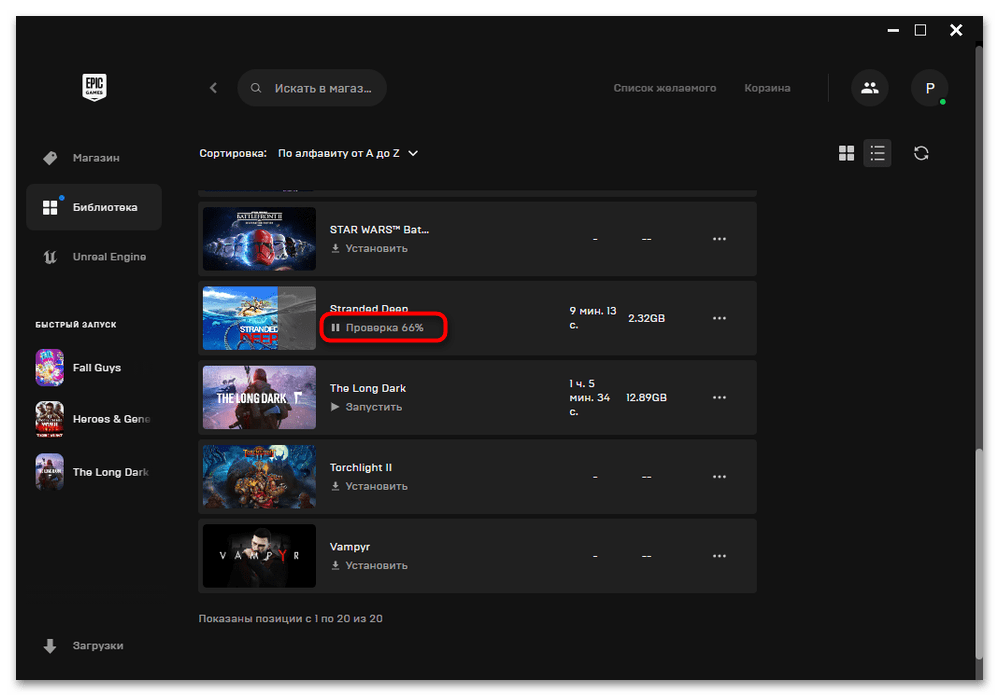
Вариант 3: Обнаружение ранее установленных игр
Этот вариант похож на предыдущий даже по методике реализации, однако требуется в совершенно других случаях. Например, у вас на компьютере уже есть установленные игры, для запуска которых использовался Epic Games. После этого вы удалили сам лаунчер и спустя некоторое время снова добавили его на компьютер. Теперь он не видит ни одной из установленных игр и начинает их инсталляцию повторно, загружая на компьютер все файлы. Ситуация исправляется переносом уже существующей библиотеки с дальнейшей проверкой компонентов через библиотеку.
- Для начала перейдите к каталогу с уже установленной игрой и отыщите там папку «.egstore». Если она присутствует, щелкните по ней правой кнопкой мыши из появившегося контекстного меню выберите пункт «Удалить».
- Теперь нужно отыскать эту же игру в библиотеке Epic Games и начать ее установку.
- Выберите любой путь, куда хотите поместить файлы с данной игрой. Запомните его, поскольку сейчас понадобится перейти в корневой каталог. Для подтверждения начала скачивания файлов нажмите «Установить».
- Подождите несколько секунд, затем отмените установку через меню управления загрузками.
- Вырежьте или скопируйте все файлы, находящиеся в папке с уже установленной игрой, после чего перейдите к только что созданному каталогу для установки.
- Нажмите в любой области папки правой кнопкой мыши и выберите вариант «Вставить». Дождитесь переноса файлов и вернитесь к лаунчеру.
- В нем нажмите «Продолжить» для возобновления установки. Сейчас вы увидите, что вместо скачивания файлов началась их проверка. Это означает, что Epic Games обнаружил необходимые компоненты приложения и сейчас определяет, все ли на месте. По окончании проверки используйте стандартную кнопку запуска, чтобы проверить работоспособность игры. Сделайте то же самое со всеми приложениями из библиотеки, которые Epic Games не обнаружил автоматически.
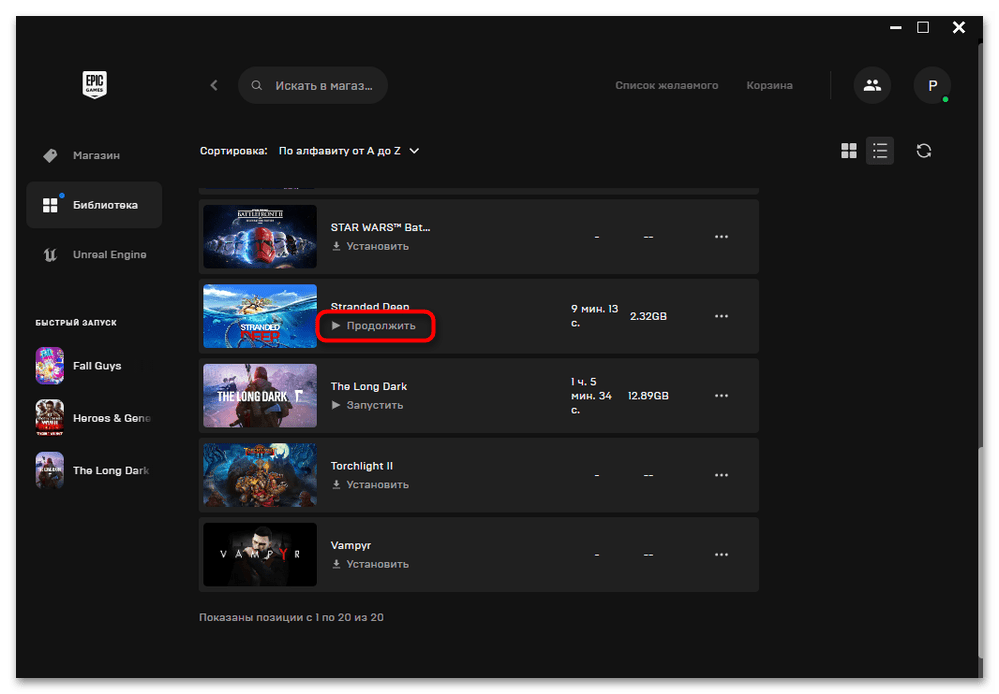
Если после выполнения одного из предыдущих методов игра перестала запускаться, возможно, возникли проблемы с обнаружением необходимых файлов или же появились другие неполадки, мешающие корректному взаимодействию лаунчера с приложениями. Для поиска решения проблем рекомендуем обратиться к другой статье на нашем сайте, перейдя по следующей ссылке.
Подробнее: Почему не запускается Epic Games и как это исправить
Еще статьи по данной теме:
Помогла ли Вам статья?
Как указать путь к игре Epic Games и выбрать место установки самостоятельно? Можно ли переместить контент в другую папку или на другой диск? На все вопросы ответим в этом обзоре!
Выбор директории
Сначала поговорим о том, как поменять путь установки в Epic Games. Вы можете сами выбрать, в какой папке будет лежать новая игра – если вас не устраивает вариант по умолчанию, просто укажите нужную директорию!
Прочитай инструкцию как удалить игру в Эпик Геймс
Что делаем? Заходим в лаунчер, открываем магазин и ищем продукт, который хотим купить или скачать. Теперь необходимо:
- Перейти в библиотеку (вкладка на панели слева);
- Найти новое приложение и нажать на кнопку «Установить»;
- Система автоматически пропишет каталог /Users/Shared/EpicGames и создаст новый путь с указанием папки приложения;
- Если вам не нравится системная директория, жмите «Указать»;
- Откроется проводник – выбирайте, где должен храниться контпент;
- Кликайте по кнопке «Открыть», когда подберете подходящий вариант;
- Убедитесь, что директория указана верно – теперь можно жать «Установить».
У вас получилось указать путь к игре Epic Games самостоятельно. Не забывайте, куда решили ставить программу (в лаунчере нельзя посмотреть место установки).
Перенос данных
Вы без проблем можете указать путь к установленной игре Epic Games – если на вашем устройстве есть контент, который вы хотите переместить, эта опция как нельзя кстати! Суть в следующем: вы переносите игрушку в новую папку и обновляете информацию в библиотеке EGS.
Сначала нужно создать резервную копию программы, которую вы хотите переместить:
- Откройте папку, куда установили игрушку и скопируйте содержимое;
- Перенесите ее в другое место (произвольно).
Перенос игры Epic Games на другой диск завершен – пора внести соответствующие коррективы в лаунчере.
Удаление трансляции на Твич проще простого, срочно читай
- Откройте лаунчер и перейдите к библиотеке (вкладка на панели слева);
- Найдите в окне справа нужную программу и нажмите на три точки рядом;
- Выберите пункт «Удалить», подтвердите действие;
- Как только удаление завершится, снова нажмите на иконку игры в библиотеке – тем самым вы запустите повторную установку;
- Загрузится окно выбора директории – нужно указать новое место хранения данных;
- Как только загрузка достигнет 2-3%, нужно снова нажать на три точки рядом с названием и выбрать пункт «Отменить установку»;
- Теперь откройте новую директорию, выбранную в качестве места хранения и перенесите резервную копию туда;
- Если появится предупреждение о необходимости замены повторяющихся файлов – соглашайтесь, это нормально;
- Вернитесь к лаунчеру и возобновите установку. Придется немного подождать, потом можно играть!
Рассказали, как в Epic Games добавить установленную игру и выбрать место загрузки самостоятельно. Удобная опция, доступная каждому пользователю!
Переустановил виндоус, есть игра Красный Смерть Расплаты 2, весом 123 гб (ибануца), но как указать ЕГСу путь к ней? Гуглил, пишут, надо начать скачивать, потом на паузу, перекинуть игру, и снять с паузы, но что-то не срабатывает, ему вообще похуй, так же продолжает качать, никакой проверки. Возможно, дело в том, что у него файлы закачки выглядят вот так
А игра вот так
То есть он похоже не просто файлы скачивает, а какой-то зашифрованный кэш, который потом, при окончании будет распаковывать. В общем, то ли я что-то не так делаю, то ли способ уже не актуален.
How do you move Epic games to another drive or PC? Follow the three solutions below, you’ll get the answers here:
| Workable Solutions | Step-by-step Troubleshooting |
|---|---|
| Move Epic Games to Another Drive Using Software | Step 1. Connect a new drive to your computer…Full steps |
| Manually Transfer Epic Games to Another Drive | Step 1. Backup your Epic Games Folder…Full steps |
| Bonus: Transfer Epic Games to Another PC | Step 1. Backup your Epic Games Folder…Full steps |
Why do people may want to move their Epic games to another drive or a new PC? It could be defined for the next two reasons:
1. C drive gets full after Windows update and Epic games can’t launch properly
Microsoft has embedded numerous new and fresh features into Windows 11 for better productivity and communication. Moverover, Windows 11 has taken the gaming experience to a whole new level with a graphic-rich interface and easy access to over 100 high-quality games.
If Epic Games isn’t properly working on your computer after Windows 11 update, don’t worry. Basically, all Epic games and software are stored on C: drive by default. Therefore, if your C drive is full, Epic Games Launcher won’t get sufficient space to run, and it can create an error for you.
So, what to do when the Epic games are not launching properly on your PC due to C drive full? You simply need to move Epic Games to another drive.
2. You want to transfer Epic Games to another gaming SSD or gaming PC to improving gaming experience
You see, gamers, as you already know, Epic Games is a leading game developer. In fact, they have produced epic games like Bulletstorm, Fortnite, and War Machine. Epic Games also offers a distribution platform so users can easily download Epic Games products.
To obtain a smoother gaming experience, fans often prefer to install or move games to a gaming disk like a faster SSD or even a professional gaming PC.
Wondering how to transfer Epic games to another drive or gaming PC? Well, no worries. Let’s check out the efficient ways in detail as shown below.
How to Move Epic Games to Another Drive Using Free Transfer Software
Can you effortlessly shift Epic Games from C drive to any other drive like D, E, or F without downloading? Sure!
Premium PC transfer software like EaseUS Todo PCTrans Free can automatically move all your installed programs or games to new locations for free without any effort.
EaseUS Todo PCTrans has the App Migration feature to move Epic Games to another drive on your disk in just one click. Without any uninstalling or reinstalling hassle, you can safely move your Epic Games to a drive with adequate free space.
#1. Move Epic Games Luancher to Another Drive
Step 1. Connect the destination drive to your computer
Where do you want to place the games from their original location? Use the correct way to connect the drive to your computer, where EaseUS Todo PCTrans is installed. Run the games transfer software, choose «App Migration» and then click «Start».
Step 2. Choose the games you want to change the location
On the left bar, choose the original drive where your game programs are installed, locate the games and tick the checkboxes. Click the triangle icon to choose the target drive as the file path. After all the selection, click «Transfer».
Step 3. Transfer the games to the destination drive
The software will work on moving the selected games from the original location to your customized location. Wait for the process to finish.
#2. Move Epic Games Folder to Another Drive
To switch the gaming folder to another drive, you’ll first need to find the location of the Epic games folder on your PC. Generally, the install location of Epic games is C:Program FilesEpic Games.
Then, you can specify a new location another drive to store the folder. Then, follow the steps here to switch the gaming folder directory:
Step 1. Run EaseUS Todo PCTrans on your PC. Choose «Large File Cleanup» > Click «Start» button to move on.
Step 2. Select the disk you want to scan, click «Scan.»
Step 3. When the scan completes, files larger than 20M will be listed. Choose the wanted files and target drive to move. (You can choose the triangle icon to select destination or click «Browse» to pick the wanted place.)
Step 4. Click «Move» button, then check files on the pop window. Then click «Move» button again.
So, if you don’t have sufficient time or experience to use Windows gadgets, moving software is the best option for you to launch Epic games on your computer.
Aside moving Epic games, you can aslo apply EaseUS Todo PCTrans to:
Guide to Manually Transfer Epic Games to Another Drive
If you don’t want to use third-party software to move Epic Games to another drive, you can take a long, manual route. Manually you can transfer Epic games location by uninstalling and reinstalling the program like this:
Step 1. Backup your Epic Games folder.
Firstly, you need to create a backup of your Epic Games folder. By default, Epic Games is installed to C:Program FilesEpic Games.
So, open Epic Games in an Explorer window and right-click on the ‘Epic Games’ folder. Select ‘Copy’ to copy the folder.
Now, paste the folder to another location like D: drive. You can also move Epic games to external storage devices to create a backup.
Step 2. Uninstall Epic Games.
- Once the backup is safely created to another location, you can now uninstall Epic games from their original location.
- Go to the Epic Games Launcher app > select the Library > click on the Settings > Uninstall to uninstall Epic Games.
Step 3. Install Epic Games on the new location.
- Now, you can install the uninstalled Epic Games on the new drive where you have adequate space.
- For this, open any Epic Games product site like Unreal Engine or Fortnite and click on the Download.
- You have to sign in with your Epic Games account, or you can select the console option.
- With this, Launcher will automatically download to your desired location.
Step 4. Replace your backed up file.
If you have backed up and installed Epic Games on the same drive, let’s D: drive. Your computer will inform you that the same file already exists there. So, you simply have to click on the ‘Replace the files in the destination’ option. This will replace incomplete downloaded files with the files from your backup.
With this step, you can revive all your Epic Games products in the new location. Now, you just have to launch Epic Games Launcher and download all your games to the new location, ready to play.
Video Tutorial
Here is a video tutorial greated by Dusty Porter and it’s clearly stressed on how to move Epic games to another drive by manual ways. If you are interested, follow and learn how.
Creator: Dusty Porter. Source from: YouTube.
Alternative Method
If you are a pro command line user, you can use Command Prompt to move Epic Games to another drive as:
- First, shut down the Epic Games Launcher on your device.
- Move the Epic Games folder to another location by Copy and Paste.
- Open run command box using Windows + R keys.
- Now, type the following command line in the box —
- mklink /D «#» «*»
Note: # stands for the original location and * for the new location.
Bonus Tip: How to Transfer Epic Games to Another PC
For gaming lovers, nothing can be more great than playing fasinating games on a fast and professional gaming computer. If you have the plan to upgrade your computer, shitting all stored games to a new gaming computer, EaseUS Todo PCTrans is the one that you can trust.
It simplifies the migration procedure for you and you can directly migrate installed games like Epic games launcher, gaming folder, and even your account settings to the new computer in only a few simple clicks:
Step 1. Connect the destination drive to your computer
Where do you want to place the games from their original location? Use the correct way to connect the drive to your computer, where EaseUS Todo PCTrans is installed. Run the games transfer software, choose «App Migration» and then click «Start».
Step 2. Choose the games you want to change the location
On the left bar, choose the original drive where your game programs are installed, locate the games and tick the checkboxes. Click the triangle icon to choose the target drive as the file path. After all the selection, click «Transfer».
Step 3. Transfer the games to the destination drive
The software will work on moving the selected games from the original location to your customized location. Wait for the process to finish.
3
More You’d Love To Learn:
Transfer Large Files from PC to PC
If you have some large gaming videos or essential gaming folder that you’d like to transfer to the new computer, it’s easy. You can simply follow this tutorial page and apply EaseUS Todo PCTrans for help.
FAQs about Moving Epic Games to Another Drive
This page mainly answers two questions here for you:
Question 1: Can I move Epic Games launcher to another drive?
Answer: Yes. With proper method, you can efficiently move Epic Games launcher to another drive without reinstalling or re-downloading any games.
Question 2: Can I play Epic Games on different computers?
Answer: Yes. You can move and transfer the Epic Game launcher to a new computer, and then log in with your account. Then, you can play games on the new device.
If you have other questions, on moving games, you can refer to this full guide for help: How to Move Games to Anohter Drive/PC.
Conclusion
On this page, we showed you how to transfer Epic Games to another drive in automated or manual ways.
- Using the manual method, you have to move through a criss-cross of numerous steps.
- In contrast, by using automated PC transfer software, you can can move Epic Games to another drive in one click.
Free and robust tools like EaseUS Todo PCTrans can easily transfer Epic Games to new locations or even a new PC with some simple clicks, even beginners can do.
Which way is easier for you? Both methods have pros and cons, think carefully before selecting the best one. Now, the final choice is yours.
How do you move Epic games to another drive or PC? Follow the three solutions below, you’ll get the answers here:
| Workable Solutions | Step-by-step Troubleshooting |
|---|---|
| Move Epic Games to Another Drive Using Software | Step 1. Connect a new drive to your computer…Full steps |
| Manually Transfer Epic Games to Another Drive | Step 1. Backup your Epic Games Folder…Full steps |
| Bonus: Transfer Epic Games to Another PC | Step 1. Backup your Epic Games Folder…Full steps |
Why do people may want to move their Epic games to another drive or a new PC? It could be defined for the next two reasons:
1. C drive gets full after Windows update and Epic games can’t launch properly
Microsoft has embedded numerous new and fresh features into Windows 11 for better productivity and communication. Moverover, Windows 11 has taken the gaming experience to a whole new level with a graphic-rich interface and easy access to over 100 high-quality games.
If Epic Games isn’t properly working on your computer after Windows 11 update, don’t worry. Basically, all Epic games and software are stored on C: drive by default. Therefore, if your C drive is full, Epic Games Launcher won’t get sufficient space to run, and it can create an error for you.
So, what to do when the Epic games are not launching properly on your PC due to C drive full? You simply need to move Epic Games to another drive.
2. You want to transfer Epic Games to another gaming SSD or gaming PC to improving gaming experience
You see, gamers, as you already know, Epic Games is a leading game developer. In fact, they have produced epic games like Bulletstorm, Fortnite, and War Machine. Epic Games also offers a distribution platform so users can easily download Epic Games products.
To obtain a smoother gaming experience, fans often prefer to install or move games to a gaming disk like a faster SSD or even a professional gaming PC.
Wondering how to transfer Epic games to another drive or gaming PC? Well, no worries. Let’s check out the efficient ways in detail as shown below.
How to Move Epic Games to Another Drive Using Free Transfer Software
Can you effortlessly shift Epic Games from C drive to any other drive like D, E, or F without downloading? Sure!
Premium PC transfer software like EaseUS Todo PCTrans Free can automatically move all your installed programs or games to new locations for free without any effort.
EaseUS Todo PCTrans has the App Migration feature to move Epic Games to another drive on your disk in just one click. Without any uninstalling or reinstalling hassle, you can safely move your Epic Games to a drive with adequate free space.
#1. Move Epic Games Luancher to Another Drive
Step 1. Connect the destination drive to your computer
Where do you want to place the games from their original location? Use the correct way to connect the drive to your computer, where EaseUS Todo PCTrans is installed. Run the games transfer software, choose «App Migration» and then click «Start».
Step 2. Choose the games you want to change the location
On the left bar, choose the original drive where your game programs are installed, locate the games and tick the checkboxes. Click the triangle icon to choose the target drive as the file path. After all the selection, click «Transfer».
Step 3. Transfer the games to the destination drive
The software will work on moving the selected games from the original location to your customized location. Wait for the process to finish.
#2. Move Epic Games Folder to Another Drive
To switch the gaming folder to another drive, you’ll first need to find the location of the Epic games folder on your PC. Generally, the install location of Epic games is C:Program FilesEpic Games.
Then, you can specify a new location another drive to store the folder. Then, follow the steps here to switch the gaming folder directory:
Step 1. Run EaseUS Todo PCTrans on your PC. Choose «Large File Cleanup» > Click «Start» button to move on.
Step 2. Select the disk you want to scan, click «Scan.»
Step 3. When the scan completes, files larger than 20M will be listed. Choose the wanted files and target drive to move. (You can choose the triangle icon to select destination or click «Browse» to pick the wanted place.)
Step 4. Click «Move» button, then check files on the pop window. Then click «Move» button again.
So, if you don’t have sufficient time or experience to use Windows gadgets, moving software is the best option for you to launch Epic games on your computer.
Aside moving Epic games, you can aslo apply EaseUS Todo PCTrans to:
Guide to Manually Transfer Epic Games to Another Drive
If you don’t want to use third-party software to move Epic Games to another drive, you can take a long, manual route. Manually you can transfer Epic games location by uninstalling and reinstalling the program like this:
Step 1. Backup your Epic Games folder.
Firstly, you need to create a backup of your Epic Games folder. By default, Epic Games is installed to C:Program FilesEpic Games.
So, open Epic Games in an Explorer window and right-click on the ‘Epic Games’ folder. Select ‘Copy’ to copy the folder.
Now, paste the folder to another location like D: drive. You can also move Epic games to external storage devices to create a backup.
Step 2. Uninstall Epic Games.
- Once the backup is safely created to another location, you can now uninstall Epic games from their original location.
- Go to the Epic Games Launcher app > select the Library > click on the Settings > Uninstall to uninstall Epic Games.
Step 3. Install Epic Games on the new location.
- Now, you can install the uninstalled Epic Games on the new drive where you have adequate space.
- For this, open any Epic Games product site like Unreal Engine or Fortnite and click on the Download.
- You have to sign in with your Epic Games account, or you can select the console option.
- With this, Launcher will automatically download to your desired location.
Step 4. Replace your backed up file.
If you have backed up and installed Epic Games on the same drive, let’s D: drive. Your computer will inform you that the same file already exists there. So, you simply have to click on the ‘Replace the files in the destination’ option. This will replace incomplete downloaded files with the files from your backup.
With this step, you can revive all your Epic Games products in the new location. Now, you just have to launch Epic Games Launcher and download all your games to the new location, ready to play.
Video Tutorial
Here is a video tutorial greated by Dusty Porter and it’s clearly stressed on how to move Epic games to another drive by manual ways. If you are interested, follow and learn how.
Creator: Dusty Porter. Source from: YouTube.
Alternative Method
If you are a pro command line user, you can use Command Prompt to move Epic Games to another drive as:
- First, shut down the Epic Games Launcher on your device.
- Move the Epic Games folder to another location by Copy and Paste.
- Open run command box using Windows + R keys.
- Now, type the following command line in the box —
- mklink /D «#» «*»
Note: # stands for the original location and * for the new location.
Bonus Tip: How to Transfer Epic Games to Another PC
For gaming lovers, nothing can be more great than playing fasinating games on a fast and professional gaming computer. If you have the plan to upgrade your computer, shitting all stored games to a new gaming computer, EaseUS Todo PCTrans is the one that you can trust.
It simplifies the migration procedure for you and you can directly migrate installed games like Epic games launcher, gaming folder, and even your account settings to the new computer in only a few simple clicks:
Step 1. Connect the destination drive to your computer
Where do you want to place the games from their original location? Use the correct way to connect the drive to your computer, where EaseUS Todo PCTrans is installed. Run the games transfer software, choose «App Migration» and then click «Start».
Step 2. Choose the games you want to change the location
On the left bar, choose the original drive where your game programs are installed, locate the games and tick the checkboxes. Click the triangle icon to choose the target drive as the file path. After all the selection, click «Transfer».
Step 3. Transfer the games to the destination drive
The software will work on moving the selected games from the original location to your customized location. Wait for the process to finish.
3
More You’d Love To Learn:
Transfer Large Files from PC to PC
If you have some large gaming videos or essential gaming folder that you’d like to transfer to the new computer, it’s easy. You can simply follow this tutorial page and apply EaseUS Todo PCTrans for help.
FAQs about Moving Epic Games to Another Drive
This page mainly answers two questions here for you:
Question 1: Can I move Epic Games launcher to another drive?
Answer: Yes. With proper method, you can efficiently move Epic Games launcher to another drive without reinstalling or re-downloading any games.
Question 2: Can I play Epic Games on different computers?
Answer: Yes. You can move and transfer the Epic Game launcher to a new computer, and then log in with your account. Then, you can play games on the new device.
If you have other questions, on moving games, you can refer to this full guide for help: How to Move Games to Anohter Drive/PC.
Conclusion
On this page, we showed you how to transfer Epic Games to another drive in automated or manual ways.
- Using the manual method, you have to move through a criss-cross of numerous steps.
- In contrast, by using automated PC transfer software, you can can move Epic Games to another drive in one click.
Free and robust tools like EaseUS Todo PCTrans can easily transfer Epic Games to new locations or even a new PC with some simple clicks, even beginners can do.
Which way is easier for you? Both methods have pros and cons, think carefully before selecting the best one. Now, the final choice is yours.
Как указать путь к игре Epic Games, если она находится за пределами директории, выбранной по умолчанию? Можно ли переместить контент на компьютере без удаления из библиотеки? Отвечаем на самые распространенные вопросы!
Как указать путь
Очень часто вопрос, как добавить игру в библиотеку Epic Games, возникает у пользователей, которые хотят переместить приложение – по разным причинам. Игрушка была куплена до установки лаунчера? Вы хотите освободить место на определенном диске?
Вы без проблем можете указать Epic Games путь к установленной игре, чтобы добавить контент, ранее загруженный на компьютер, в свою библиотеку. Придется немного потрудиться, но результат стоит того!
Приступаем?
- Перейдите к папке с играми, в которую было установлено приложение – только вы знаете, где лежат установочные файлы;
- Полностью скопируйте нужную папку (не вырезайте!) и перенесите ее в другое место. Вставьте в любую удобную директорию;
- Откройте лаунчер и перейдите к библиотеке через панель слева;
- Найдите иконку продукта, который хотите переместить и нажмите на три точки рядом с названием;
- Выберите пункт «Удалить» из появившегося меню.
Перенос игры Epic Games на другой диск или в другую папку только начинается! Не переживайте по поводу удаления – чтобы сохранить локальные файлы, ра нее мы сделали резервную копию. Ваши достижения, прогресс и другие важные данные не исчезнут!
Вернемся к нашему алгоритму:
- Когда удаление завершится (увидите на экране), нажмите на значок приложения в библиотеке повторно, чтобы начать установку;
- Выберите новое место хранения – здесь нужно указать Epic Games путь к игре, который вы хотите получить. Будьте внимательны;
- Подождите, пока прогресс загрузки не дойдет до 2-3%, после чего жмите на кнопку «Отменить установку».
Сейчас поймете, как добавить установленную игру в Epic Games. Сделана половина дела, основная часть пути пройдена!
- После прерывания загрузки открываем директорию, указанную ранее в качестве места хранения;
- Переносим сюда резервную копию приложения;
- Вернитесь к лаунчеру и нажмите на кнопку возобновления загрузки в библиотеке;
- Дождитесь автоматической проверки файлов. Как только она успешно завершится, вы достигнете цели!
Важно: если в процессе переноса резервной копии вы получите предупреждение о необходимости замены повторяющихся файлов, кликните на кнопку «Заменить».
Так легко мы поняли, как показать Epic Games установленную игру и добавить нужный контент в библиотеку, изменив директорию хранения! Это официальный алгоритм, предложенный разработчиком, поэтому можете пользоваться им без малейших сомнений.
Как изменить директорию загрузки
Скажем несколько слов о том, как поменять путь установки в Epic Games, если вы впервые скачиваете контент через магазин EG Store. Когда вы нажмете на кнопку загрузки приложения, система автоматически предложит такой путь: C:Program FilesEpic Games.
Если вы хотите загрузить контент в другую директорию, жмите на значок «Browse» и выбирайте нужную папку через Проводник! Затем кликните на кнопку «Install» и ждите инсталляции.
Если вы относитесь к тому типу людей, которые покупают много игр в Epic Games, то ваш жесткий диск, вероятно, исчерпал свои возможности. Или, может быть, диск портится, и поэтому вы чувствуете необходимость перенести игры на другой диск.
С помощью метода, который мы собираемся обсудить, вам не нужно будет повторно загружать свои игры, поскольку это отнимает много времени и сжигает ваши данные. Ребята из Epic не подумали об этом, поэтому они не интегрировали эту функцию непосредственно в настройки, но в меньшей степени она есть в лаунчере.
Чтобы переместить установленные игры Epic Games Store в другое место, каталог или на другой диск, выполните следующие действия. Многие могут подумать, что это сложная задача, но это не так. Вскоре вы поймете, насколько это просто.
- Перейдите в папку установки в проводнике
- Скопируйте папку с игрой
- Перейти к предпочтительному локальному диску
- Вставить скопированную папку
- Откройте программу запуска Epic Games.
- Перейдите на вкладку «Библиотека».
- Синхронизируйте игры с Epic Games Launcher
1]Перейдите в папку установки в проводнике.
Итак, первое, что вы должны сделать, это перейти в папку, в которой установлены игры. В большинстве случаев эта папка находится в папке C:Program FilesEpic Games.
2]Скопируйте папку с игрой
Далее вам потребуется скопировать соответствующие папки с игрой. Это легко, если честно. Просто щелкните папку, затем щелкните правой кнопкой мыши и выберите значок «Копировать». Кроме того, вы можете щелкнуть папку, а затем нажать CTRL + C, чтобы скопировать.
3]Перейти к предпочтительному локальному диску
Теперь вам нужно перейти на другой жесткий диск в вашей системе. Найдя, откройте это место.
4]Вставьте скопированную папку
После того, как вы указали новый жесткий диск или расположение папки, вам нужно будет создать новую папку и оттуда вставить в нее папки с игрой. Вы можете сделать это, нажав правую кнопку мыши, затем выберите «Вставить» или используйте CTRL + V для вставки.
5]Откройте программу запуска Epic Games.
Подождите, пока скопированные файлы завершат процесс вставки на новый жесткий диск. После этого сразу же запустите программу запуска Epic Games.
5]Перейдите на вкладку «Библиотека».
После открытия программы запуска Epic Games вы должны перейти на вкладку «Библиотека». Внутри него вы увидите список ваших игр. Теперь это только названия, связанные с вашей учетной записью. Пока они не будут активны, пока программа запуска не будет подключена к новому жесткому диску.
6]Синхронизируйте игры с Epic Games Launcher.
Наконец, вы должны щелкнуть карточку игры, и оттуда Epic Games сразу же запросит предпочтительное место установки. Выберите, где вы хотите сохранить игру, а затем нажмите кнопку «Установить».
Подождите, пока Epic Games запустится, и все, ваши игры теперь доступны в новом месте.
Читайте: Лучшие бесплатные игры в Epic Games Store
Можно ли пользоваться Epic Games Store бесплатно?
Да, Epic Games Store можно использовать бесплатно без каких-либо условий. Несколько доступных игр также можно загрузить бесплатно, но для других требуется предоплата.
Раздает ли Epic Games Store бесплатные игры?
Как и в 2021 году, компания раздает бесплатные игры с начала 2022 года, и это будет продолжаться до конца года.
Щелкните Библиотека. Найдите игру, которую хотите переместить. Нажмите на три точки рядом с ним и нажмите «Удалить». Как только игра будет удалена, нажмите на игру в своей библиотеке, чтобы переустановить ее, и выберите новую. расположение желаю.
Как изменить путь установки Epic Games? После установки лаунчера Epic Games в папке «Приложения» вы можете переместить его куда угодно, удерживая клавишу «Command», а затем щелкнув и перетащив панель запуска Epic Games в выбранное вами место.
но все же, как переместить фортнайт? Как переместить Фортнайт в другую папку, диск или ПК
- деинсталляция Fortnite , …
- Начать установку Fortnite на новом месте. …
- Отмените загрузку и закройте лаунчер. …
- Переместите свое сохранение Fortnite в новое место загрузки. …
- Перезапустите лаунчер и продолжите установку.
Как установить игру Epic Games на внешний жесткий диск?
На ПК, где игра для восстановления перейдите в папку, где Jeux, C:Программные файлыEpic Games по умолчанию. Скопируйте в свой Disque dur externe файл игра перевести. Перейдите на другой компьютер и скопируйте/вставьте папку и файлы с игра в той же папке.
Где сохранения Epic Games?
Файлы защита можно найти в папке «ДокументыМои ИгрыBorderlands 3SavedSaveGames». Каждая учетная запись Steam и Epic Games имеет его собственный идентификационный код (длинная последовательность цифр и букв). Вы не застрахованы от потери данных из-за защита. «
Как изменить путь установки программы? Вот комментарий Что делать: Нажмите «Пуск», «Выполнить…», затем введите «regedit» и нажмите «ОК», чтобы получить доступ к редактору реестра Windows. Затем дважды щелкните значение ProgramFilesDir, затем введите Chemin полное имя нового местоположения по умолчанию, которое вы хотите использовать.
Как изменить место установки Valorant? Как изменить местоположение игры? Теперь щелкните правой кнопкой мыши игру, которую хотите переместить, и нажмите «Свойства». 6. Затем нажмите на вкладку «Локальные файлы», затем на «Переместить папку с файлами».установка » выбрать новый расположение игры
Как перенести игру на жесткий диск? Откройте проводник Windows и создайте папку на жесткий диск внешний, где вы будете хранить Jeux. Шаг 2. Перейдите в текущую папку Origin и найдите папку игра что ты хочешь движение. Скопируйте его в новое место и удалите старые файлы.
Как перенести игру с одного жесткого диска на другой?
Двигаться программное обеспечение на другой жесткий диск
- Откройте меню «Пуск» и щелкните правой кнопкой мыши ярлык программы, чтобы движение .
- Щелкните «Свойства».
- В открывшемся окне нажмите кнопку Расположение папки.
Как найти место игры? – Выделите игра в вашей библиотеке. – Щелкните правой кнопкой мыши на заголовке игра и выберите Свойства. – Перейдите на вкладку «Локальные файлы».
…
Это просто.
- В проводнике найдите его. …
- Нажмите клавишу Shift и, удерживая ее, щелкните по ней правой кнопкой мыши.
Как восстановить свои игры Epic Games?
Откройте программу запуска Epic Games. Зайдите в свою библиотеку. Начать загрузку игра которые у вас уже есть на жестком диске. Через несколько секунд приостановите загрузку.
Как скачать игру Epic Games? Откройте программу запуска Epic Games. Щелкните Библиотека. Найдите это игра вы хотите установить, и нажмите на нее, чтобы начать процесс установки. Выберите каталог установки, который вы хотите использовать, и нажмите «Установить».
Как зарегистрировать Fortnite в Epic Games?
начало Fortnite на ПК и сохраните его, нажав REC. Нажмите на значок в виде камеры в важный момент, чтобы сделать снимок экрана во времяРегистрация. Когда игра закончится, нажмите кнопку «Стоп», чтобы открыть окно предварительного просмотра.
Как восстановить игру?
Нажмите Steam > Сохранить и восстановление из Jeux …
- выбрать восстановление существующую резервную копию и нажмите «Далее».
- Нажмите на обзор и выберите каталог игра à восстановление .
Как сохранить свою учетную запись Fortnite? Нажмите на значок консоли, к которой вы хотите привязать свой счет Эпический. Выберите консоль, на которой вы играете в игру Epic. Вам будет предложено создать счет. Создайте свой счет Epic, заполнив необходимые поля, затем нажмите ДЛЯ БЕЗОПАСНОСТИ ИЗМЕНЕНИЯ.
Как изменить путь к файлу? Через Проводник
Просто щелкните правой кнопкой мыши папку «Документы», а затем «Свойства». Перейдите на вкладку «Местоположения». Изменить путь нажав кнопку «Переместить», а затем выбрав папку назначения.
Как изменить установочный жесткий диск по умолчанию?
Выберите места хранения по придираться — Windows 10
- Нажмите кнопку «Пуск», а затем — «Настройка».
- Щелкните Система.
- В левом столбце нажмите Хранилище.
- В списке «Места сохранения» для каждого типа файлов выберите место, которое будет предлагаться придираться .
Где находится каталог установки программного обеспечения? Находить расположение установка программы в Windows 10
- Щелкните правой кнопкой мыши ярлык программы .
- Выберите параметр «Свойства».
- В окне «Свойства» перейдите на вкладку «Ярлык».
- В поле «Цель» вы увидите местоположение или путь программы .
Как перенести фортнайт на другой жесткий диск?
КОММЕНТАРИЙ движение Fortnite к Другой папка, диск или ПК
- деинсталляция Fortnite , …
- Начать установку Fortnite на новом месте. …
- Отмените загрузку и закройте лаунчер. …
- Переместите свое сохранение Fortnite в новое место загрузки. …
- Перезапустите лаунчер и продолжите установку.
Как перенести Valorant на другой жесткий диск? Перейдите в свою текущую папку и найдите нужную папку с игрой. движение в steamapps/common. Скопируйте папку с игрой в новую папку steamapps/common из нового жесткий диск.
Как изменить местоположение игры?
Теперь щелкните правой кнопкой мыши на игра вы хотите переместить, затем нажмите «Свойства». 6. Затем нажмите на вкладку «Локальные файлы», затем на «Переместить папку установки», чтобы выбрать новый расположение du игра.
Как найти Валорант? Нажмите клавишу Windows на клавиатуре. Вставьте %localappdata%ВАЛОРАНТсохраняется в строке поиска Windows. Там вы найдете папку под названием Logs. Скопируйте и вставьте папку «Журналы» на рабочий стол и щелкните ее правой кнопкой мыши.
Не забудьте поделиться статьей!